WPS Excel制作的散点图显示公式的方法
时间:2024-04-02 09:44:51作者:极光下载站人气:379
一些小伙伴常常在wps中进行数据图表的制作设置,我们在进行编辑的过程中,有些时候需要将我们需要的数据绘制成散点图,一些小伙伴在进行制作散点图的时候,想要将散点图中的公式显示出来,那么该如何操作呢,我们可以进入到设置趋势线的窗口中,将趋势线启用之后,再找到显示公式和显示r值选项进行点击勾选就好了,操作起来是非常简单的,下方是关于如何使用WPS excel散点图显示公式的具体操作方法,如果你需要的情况下可以看看方法,希望小编的方法教程对大家有所帮助。
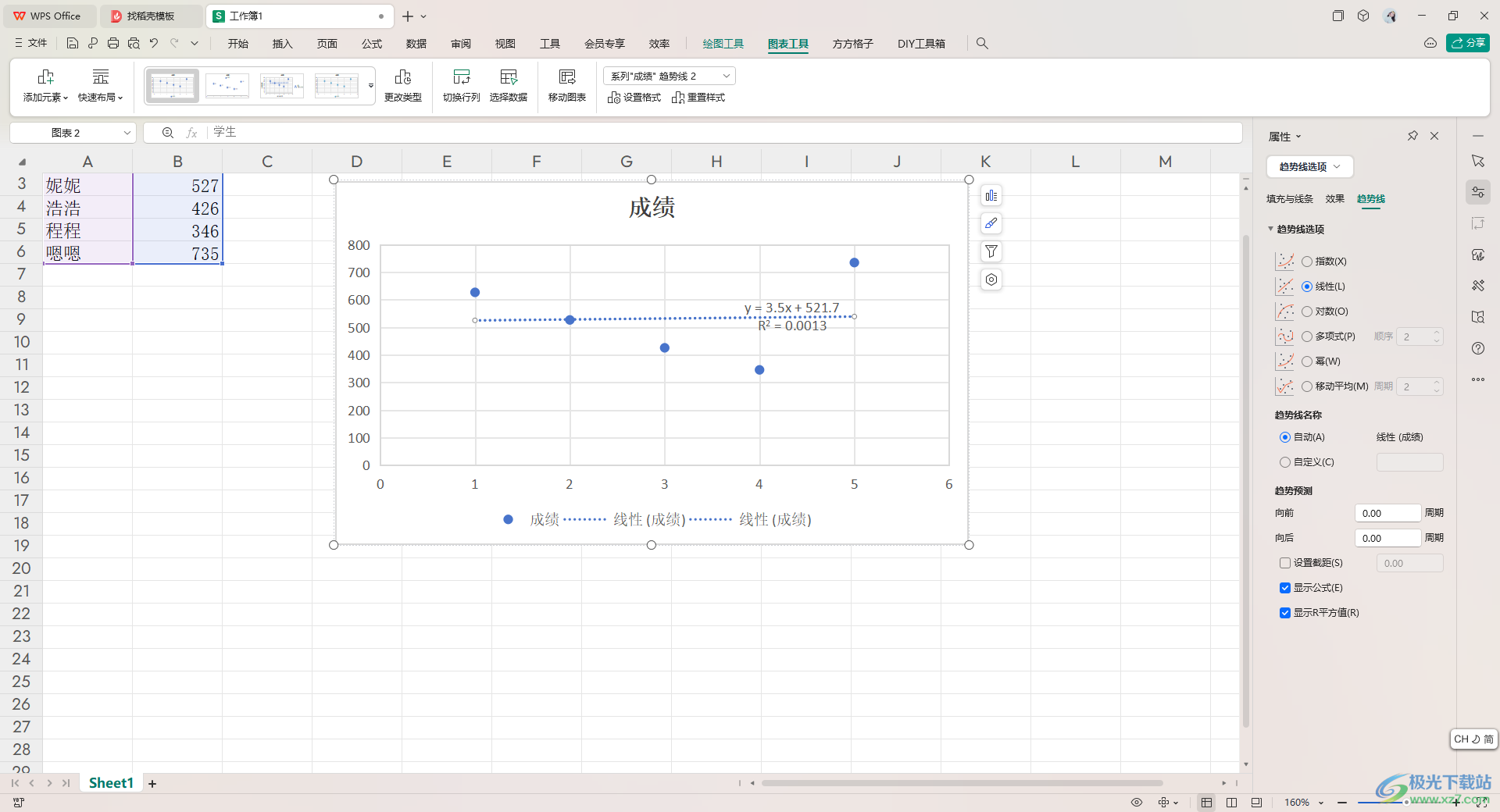
方法步骤
1.首先,我们需要将数据框选起来,之后点击【插入】-【散点图】图标。
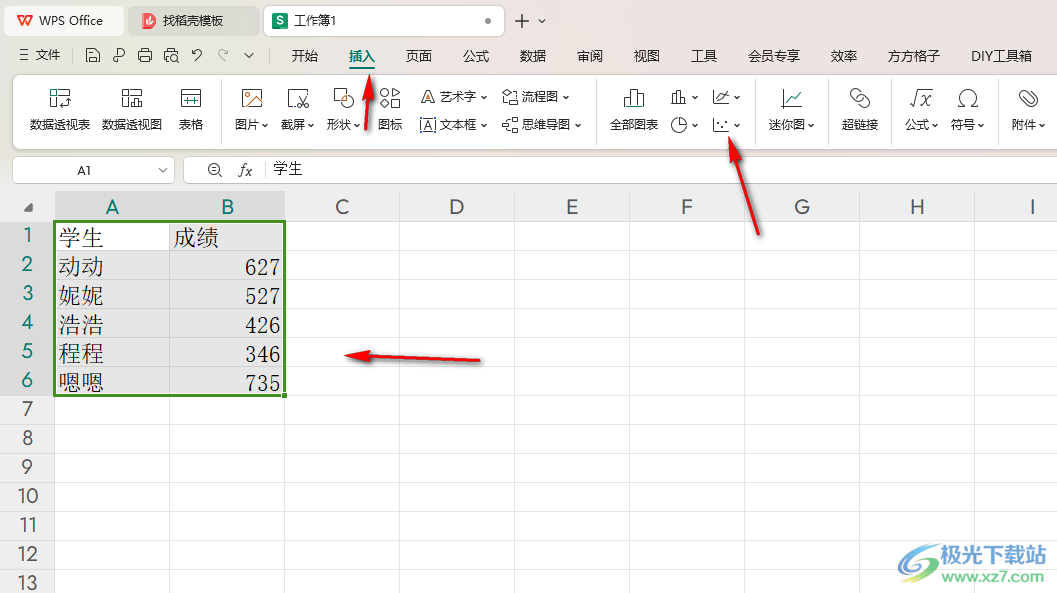
2.在打开的散点图下拉选项中,就会查看到很多的散点图样式,选择其中自己喜欢的样式进行插入即可。
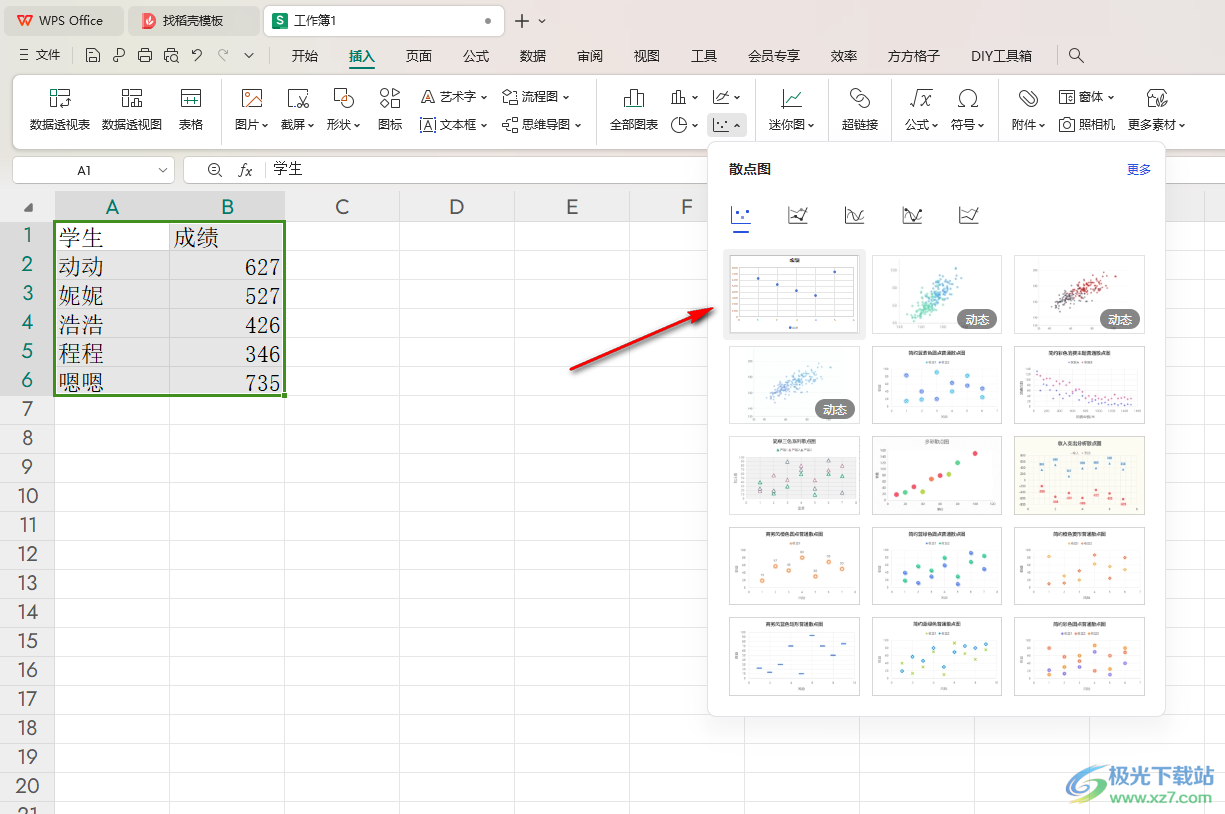
3.之后,我们将图表右上角的按钮点击一下,即可展示出一些选项,将【趋势线】勾选上。
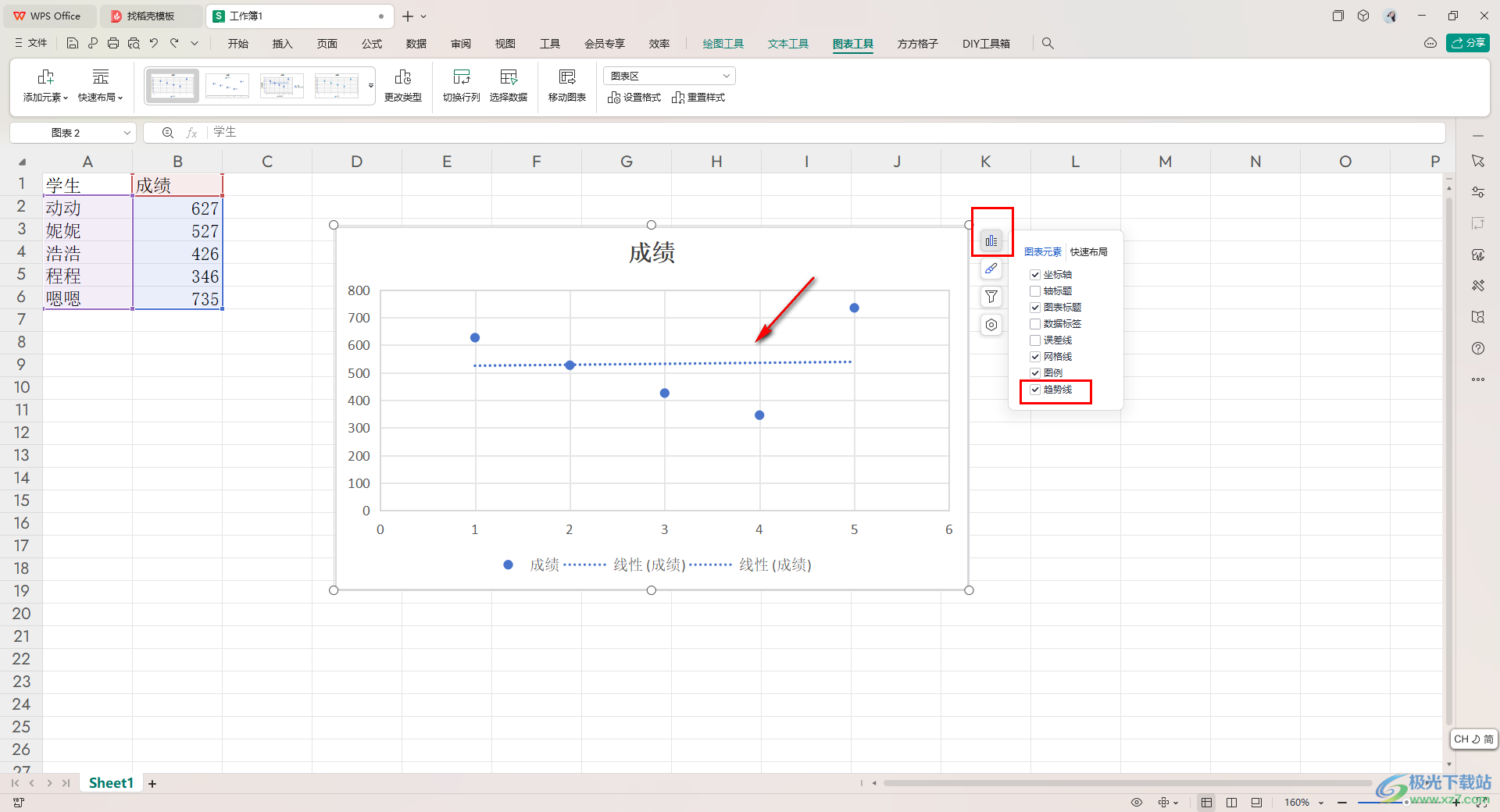
4.然后图表中即可出现一个趋势线显示,之后将【趋势线】后面的扩展按钮点击打开,将【更多选项】进行点击一下进入。
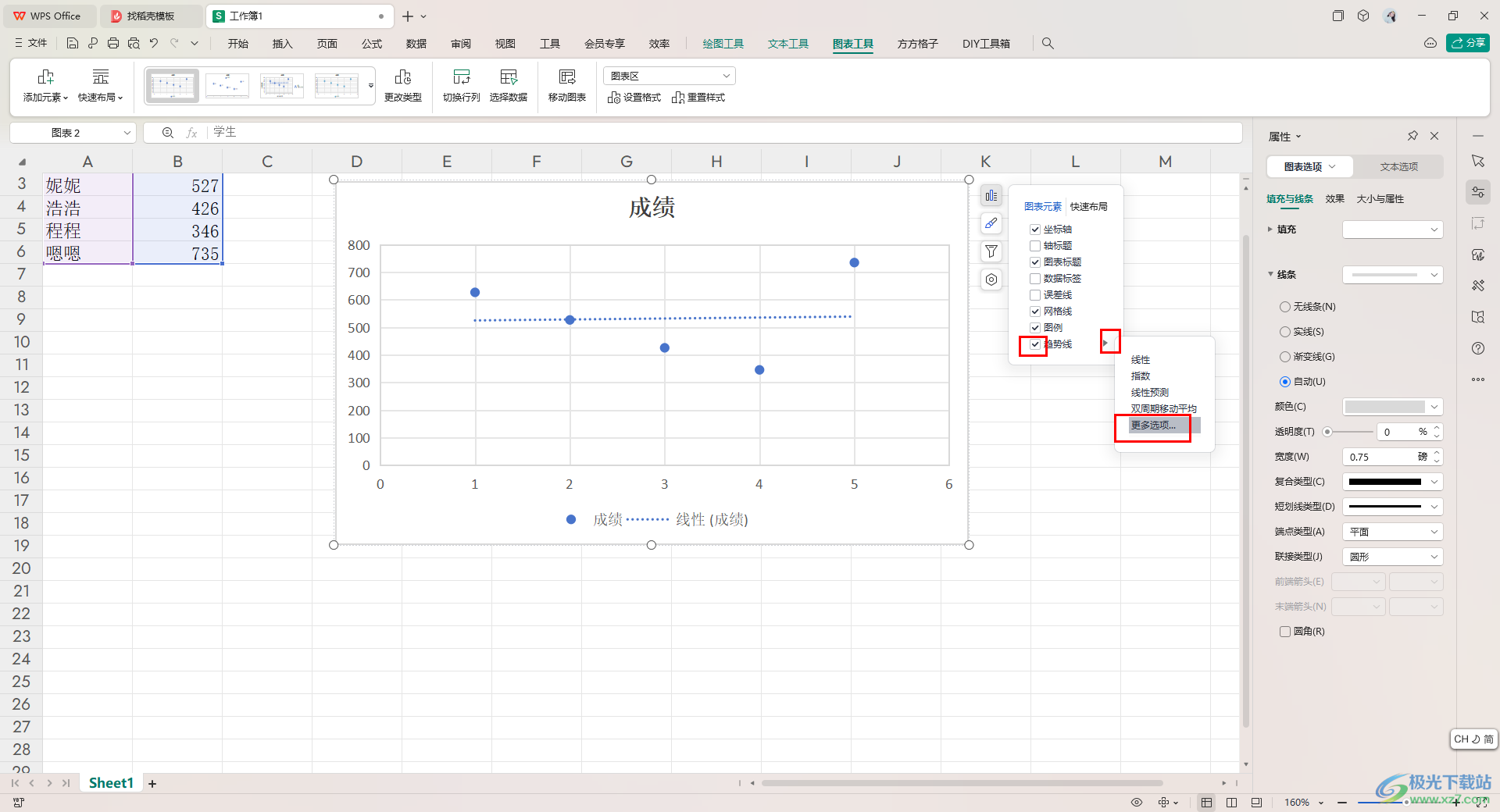
5.当我们将属性窗口打开之后,我们将右侧的【显示公式】和【显示r平方值】选项进行勾选上即可,如图所示。
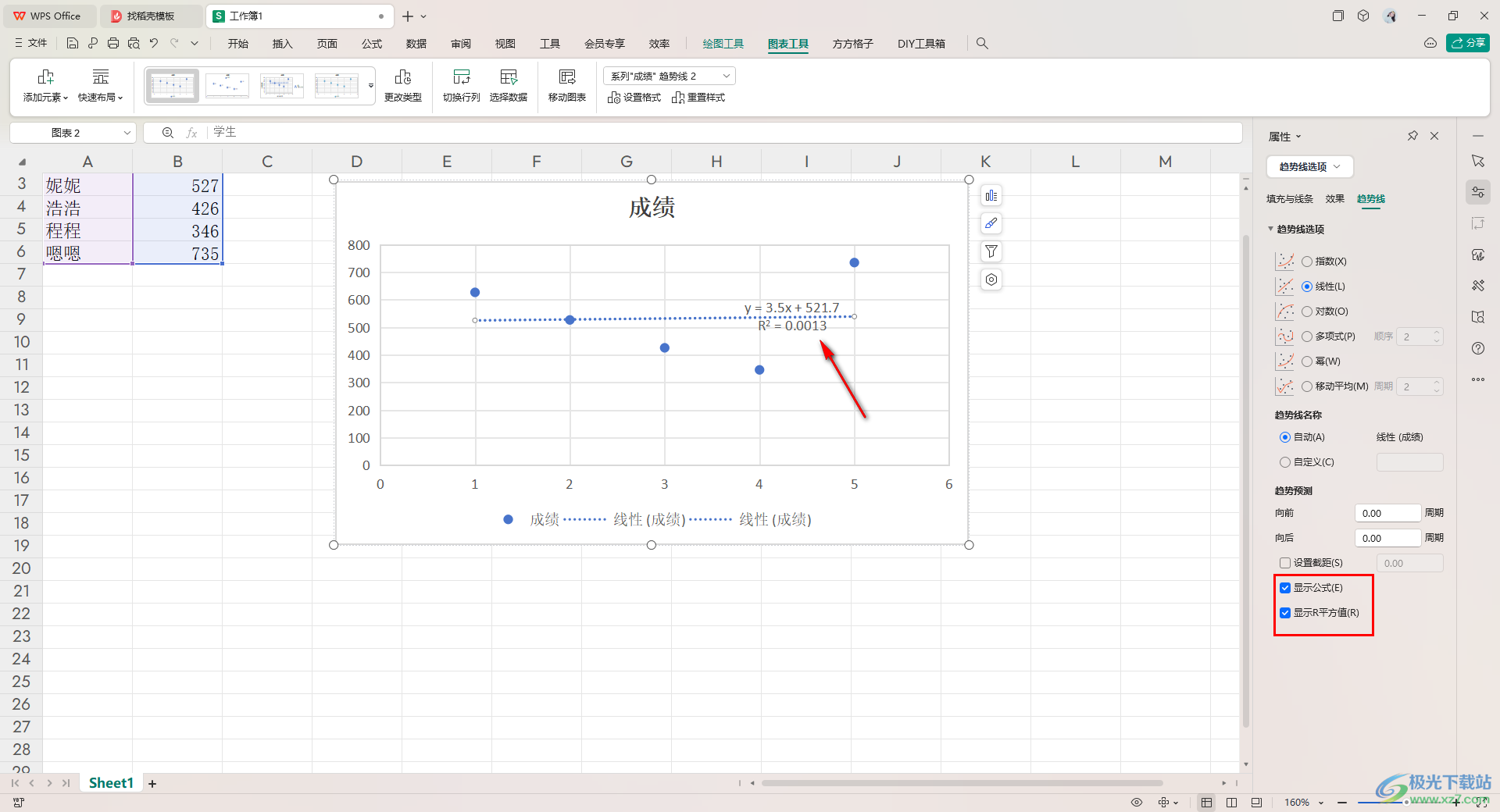
以上就是关于如何使用WPS Excel散点图显示公式的具体操作方法,我们在进行设置散点图的时候,如果你需要将公式显示出来,那么我们将可以在进行设置趋势线的窗口中启用显示公式和r平方值即可,感兴趣的话可以操作试试。

大小:240.07 MB版本:v12.1.0.18608环境:WinAll, WinXP, Win7, Win10
- 进入下载
相关推荐
相关下载
热门阅览
- 1百度网盘分享密码暴力破解方法,怎么破解百度网盘加密链接
- 2keyshot6破解安装步骤-keyshot6破解安装教程
- 3apktool手机版使用教程-apktool使用方法
- 4mac版steam怎么设置中文 steam mac版设置中文教程
- 5抖音推荐怎么设置页面?抖音推荐界面重新设置教程
- 6电脑怎么开启VT 如何开启VT的详细教程!
- 7掌上英雄联盟怎么注销账号?掌上英雄联盟怎么退出登录
- 8rar文件怎么打开?如何打开rar格式文件
- 9掌上wegame怎么查别人战绩?掌上wegame怎么看别人英雄联盟战绩
- 10qq邮箱格式怎么写?qq邮箱格式是什么样的以及注册英文邮箱的方法
- 11怎么安装会声会影x7?会声会影x7安装教程
- 12Word文档中轻松实现两行对齐?word文档两行文字怎么对齐?
网友评论